Khi bạn có nhiều máy tại bàn làm việc, việc chia sẻ tệp liền mạch có thể giúp công việc trở nên dễ dàng hơn. Kết nối hai máy tính không dây thật dễ dàng nhưng kết nối có dây mang lại tốc độ tốt hơn. Việc truyền vài gigabyte dữ liệu với tốc độ chậm có thể tiêu tốn rất nhiều thời gian của bạn. Nếu bạn muốn biết cách kết nối mạng hai máy tính với nhau, chúng tôi sẽ cung cấp cho bạn một số tùy chọn mang lại tốc độ tuyệt vời.
Kết nối có dây bằng cáp Ethernet có thể đặc biệt nhanh và tuyệt vời khi bạn muốn chuyển các tệp lớn. Cáp ethernet thân thiện với túi tiền như Cat 5e có thể cho phép tốc độ kết nối lên tới 1.000Mbps và một số loại cáp khác có thể truyền dữ liệu ở tốc độ lên tới 10Gbps.
Tuy nhiên, bạn cũng có thể chọn các tùy chọn khác chậm hơn một chút nếu xung quanh bạn không có cáp ethernet chéo. Ví dụ: USB 3.0 có thể cho phép tốc độ truyền tốc độ lên tới 5Gbps, do đó, nó vẫn hoạt động tốt khi truyền các tệp lớn.
Vấn đề là bạn có thể cần phải điều chỉnh một chút cài đặt trên cả hai PC mà bạn muốn truyền tệp giữa chúng. Nếu bạn đang thắc mắc cách thực hiện thì đó là những gì chúng tôi sẽ hướng dẫn bạn trong bài viết này.
Cách nối mạng hai máy tính với nhau bằng cáp Ethernet chéo
Sử dụng cáp ethernet chéo là cách tốt nhất để kết nối nhanh giữa các máy tính. Tìm cáp ethernet và cắm mỗi đầu cáp vào PC mà bạn đang cố gắng kết nối.
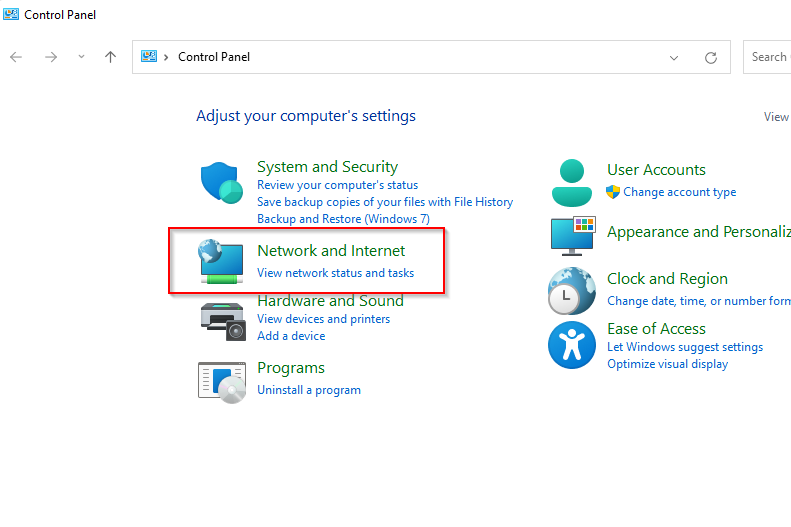
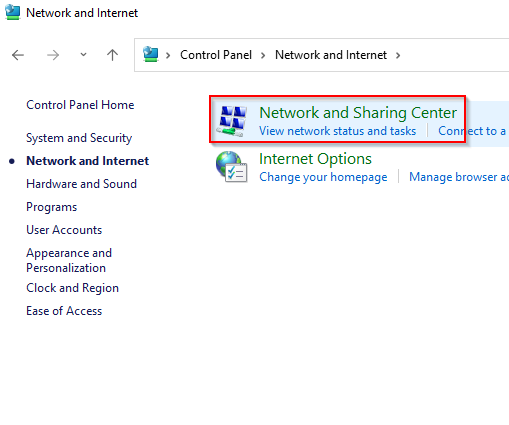

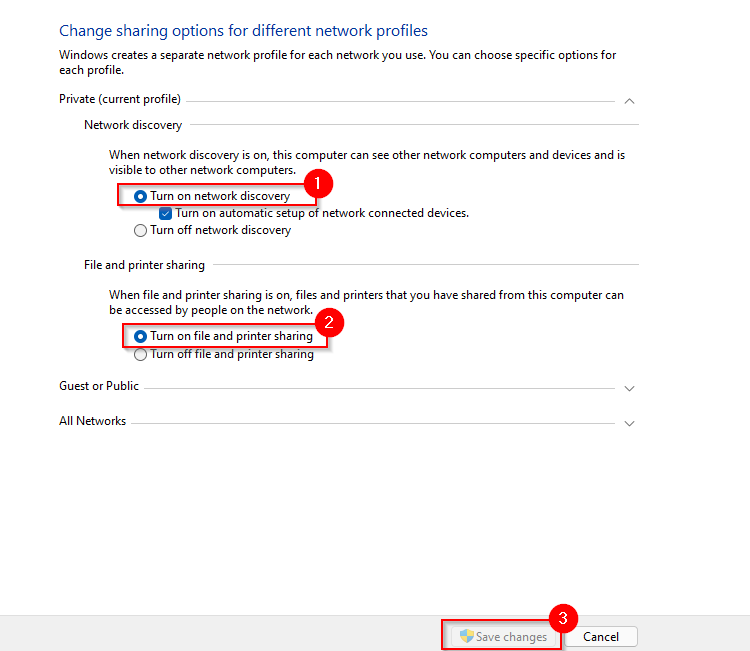
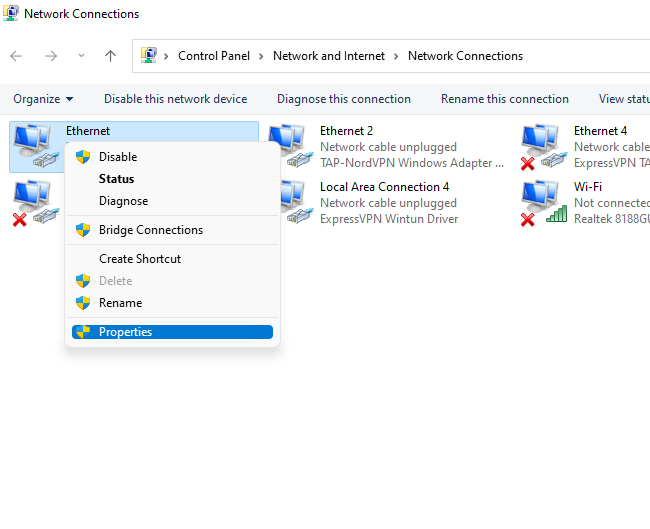
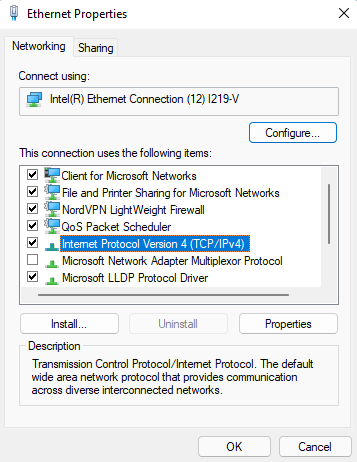
Đối với máy tính đầu tiên:
Địa chỉ IP: 192.168.1.1
Mặt nạ mạng con: 255.255.255.0
Cổng mặc định: 192.168.1.1
Máy chủ DNS ưa thích: trống
Máy chủ DNS thay thế: trống
Đối với máy tính thứ hai:
Địa chỉ IP: 192.168.1.2
Mặt nạ mạng con: 255.255.255.0
Cổng mặc định: 192.168.1.1
Máy chủ DNS ưa thích: trống
Máy chủ DNS thay thế: trống
Chọn OK khi hoàn tất.
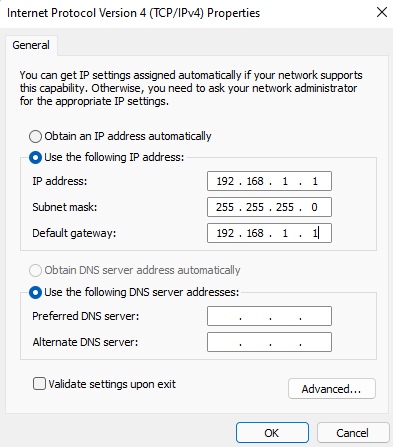
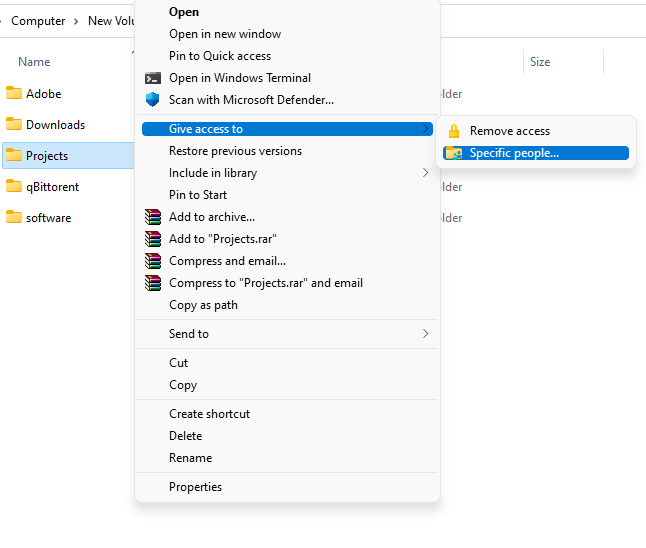
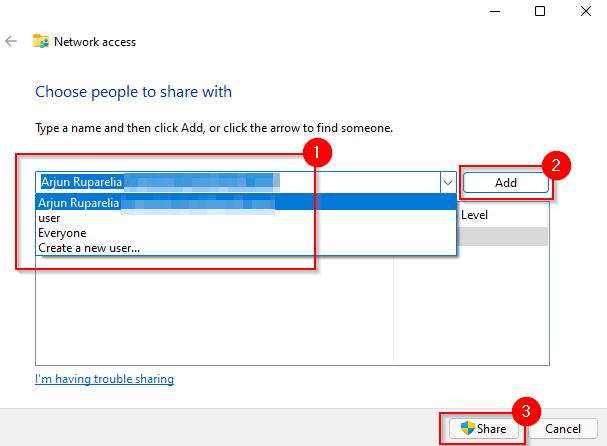
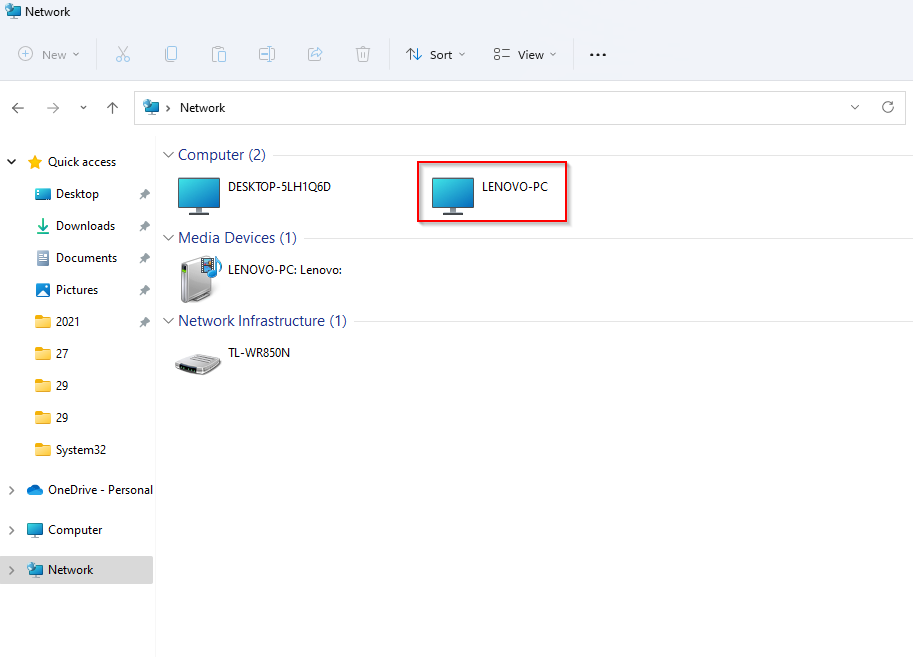
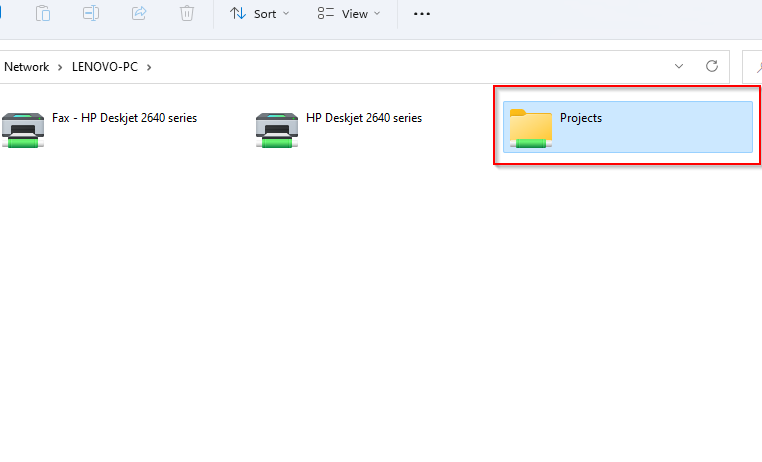
Cách nối mạng hai máy tính với nhau qua mạng LAN
Nếu không có cáp ethernet chéo, bạn vẫn có thể truyền tệp qua kết nối mạng nội bộ bằng cáp ethernet thông thường. Sau khi bạn kết nối với mạng LAN, quy trình này hoàn toàn giống như với cáp ethernet chéo, nhưng bạn có thể không cần chỉ định IP tĩnh cho máy tính nên bạn chỉ cần bỏ qua các bước từ 5 đến 8.
Nếu không muốn vượt qua tất cả các bước đó, bạn có tùy chọn sử dụng công cụ của bên thứ ba như Tin nhắn IP để truyền tệp qua mạng LAN. Bạn sẽ cần cài đặt tiện ích trên cả hai PC. Khi bạn đã hoàn tất, hãy khởi chạy tiện ích. Bạn sẽ thấy các PC được kết nối với cùng một mạng LAN, miễn là chúng đã cài đặt IP Messenger..
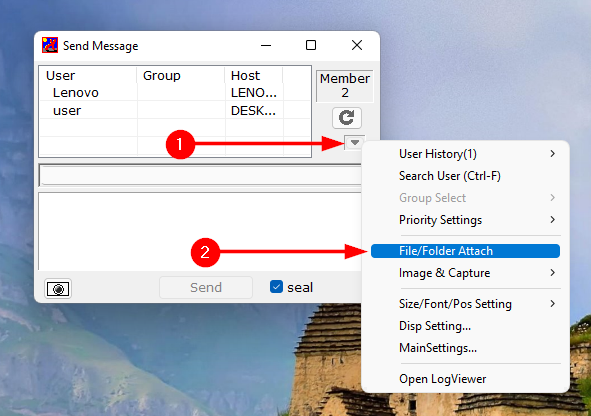
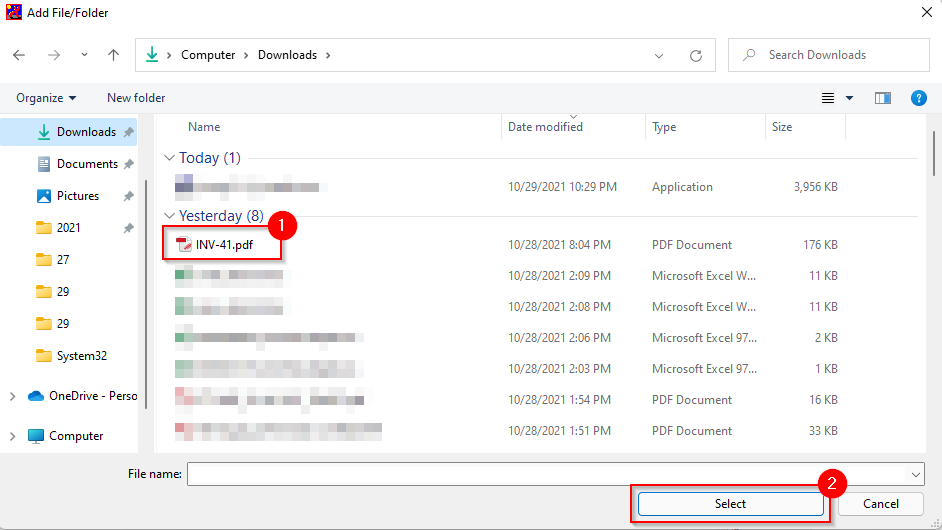
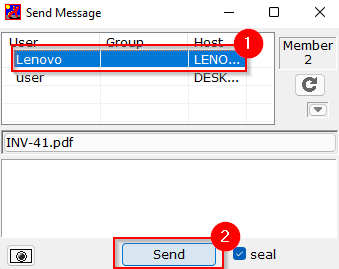
Cách nối mạng hai máy tính với nhau bằng USB
Để truyền tệp giữa các máy tính bằng USB, bạn cần có cáp nối USB với USB. Vấn đề là, tùy thuộc vào loại cáp bạn có, các chi tiết cụ thể của quy trình có thể hơi khác một chút. Tuy nhiên, các bước chung trong quy trình vẫn được giữ nguyên.
Điều đầu tiên bạn cần làm là cài đặt phần mềm đi kèm với cáp USB-to-USB. Nếu gói không đi kèm với bất kỳ phương tiện cài đặt nào thì cáp USB có thể sẽ có tiện ích tích hợp sẵn cho phép truyền tệp. Nếu không, bạn sẽ cần tải xuống trình điều khiển từ trang web của nhà sản xuất.

Kết nối có dây cho phép truyền tải nhanh như chớp
Sau khi kết nối cả hai PC của mình thông qua kết nối có dây, bạn sẽ có thể truyền tệp nhanh hơn nhiều so với qua mạng không dây. Nếu không có cáp ethernet chéo hoặc cáp cầu USB, bạn vẫn có thể sử dụng mạng LAN của mình để chia sẻ tệp qua kết nối có dây.
.